Uno de nuestros seguidores de Twitter recientemente nos dijo si había una manera de usar firmas HTML en la aplicación Mail en iOS, así que en lugar de responder a su tweet y darle instrucciones, pensé que podría beneficiar a una mayor audiencia si publicaba la solución aquí. Dicho esto, voy a mostrarte cómo crear una firma HTML para utilizarla en la aplicación Mail de tu iPhone o iPad.
Cómo añadir enlaces HTML a una firma en Mail app en iOS
Paso 1: Lo primero que quieres hacer es ejecutar tu aplicación de correo favorita en tu escritorio, ya sea la aplicación de correo de tu Mac o incluso Gmail en el navegador. Usaremos esa aplicación Mail para crear la parte HTML de la firma.
Paso 2: En tu aplicación de correo favorita de tu computadora, crea un nuevo correo electrónico para enviártelo a ti mismo. En este correo electrónico, sólo tiene que crear la firma que desea utilizar en su iPhone o iPad. La razón por la que esto debe hacerse desde el escritorio es porque la aplicación Stock Mail en iOS no le permite insertar código HTML. La aplicación de escritorio sí.
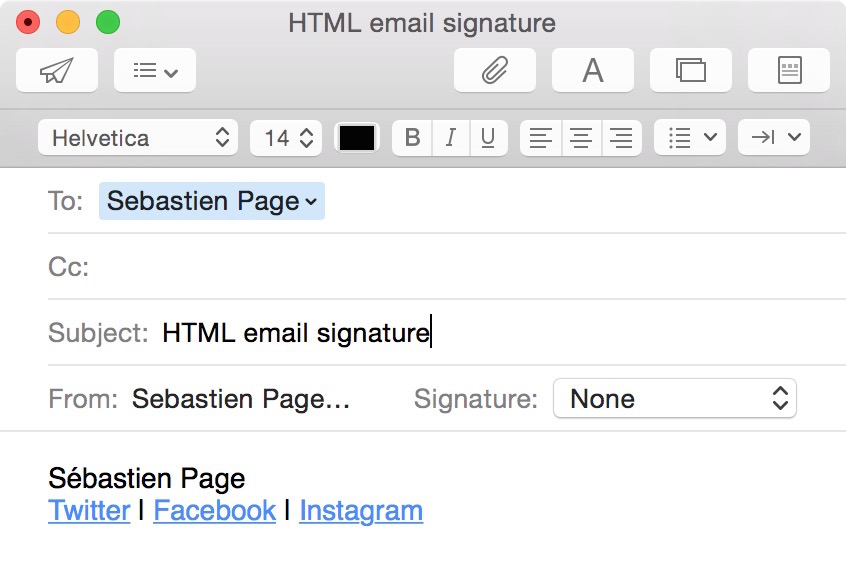
Como puedes ver en la captura de pantalla de arriba, la aplicación Mail en Mac me permitió insertar un enlace sobre el nombre de mis diferentes cuentas de medios sociales. Esto se puede hacer fácilmente en Gmail o en cualquier otra aplicación de correo. Simplemente escriba la palabra e inserte un enlace en ella.
Tenga en cuenta que puede crear esa firma de correo electrónico desde su dispositivo iOS, pero como se mencionó anteriormente, no le permite incrustar enlaces en la parte superior de las palabras. Los únicos enlaces que se pueden utilizar en la aplicación Mail en iOS son los enlaces completos, como iDownloadBlog.com o http://www.twitter.com.
Paso 3: Una vez que hayas terminado de crear la firma de correo electrónico perfecta, simplemente envíatela por correo electrónico a ti mismo.
Paso 4: Abra el correo electrónico que acaba de enviarse desde su iPhone o iPad y copie toda la firma, tal y como se muestra en la siguiente captura de pantalla.
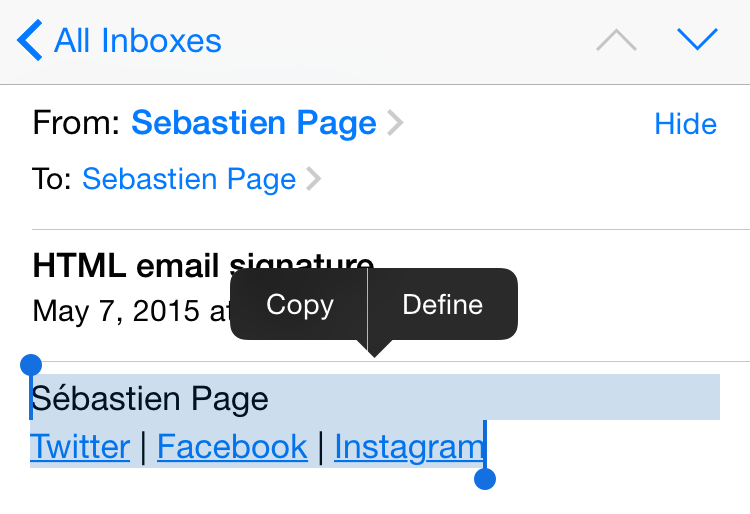
Paso 5: En tu iPhone o iPad, abre la aplicación Configuración y ve a Correo> Firma.
Paso 6: Dependiendo de sus preferencias de correo electrónico, puede elegir que la nueva firma de correo electrónico se aplique a todas sus cuentas, o tener una firma específica para cada cuenta. Personalmente me gusta tener una firma para mi correo electrónico personal y otra para el correo electrónico de mi trabajo.
Independientemente de su preferencia, pegue la firma HTML que copió en el paso 2 dentro del cuadro Firma. Usted notará que el código HTML sigue adelante.
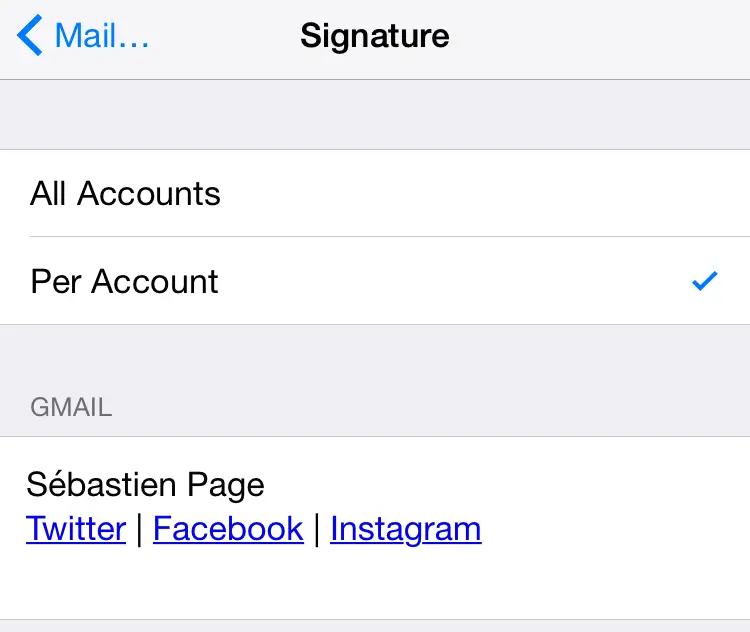
Paso 7: Ahora puede probar su nueva firma de correo electrónico HTML creando un nuevo correo electrónico. Verá que la firma se inserta automáticamente en la parte inferior del correo electrónico.
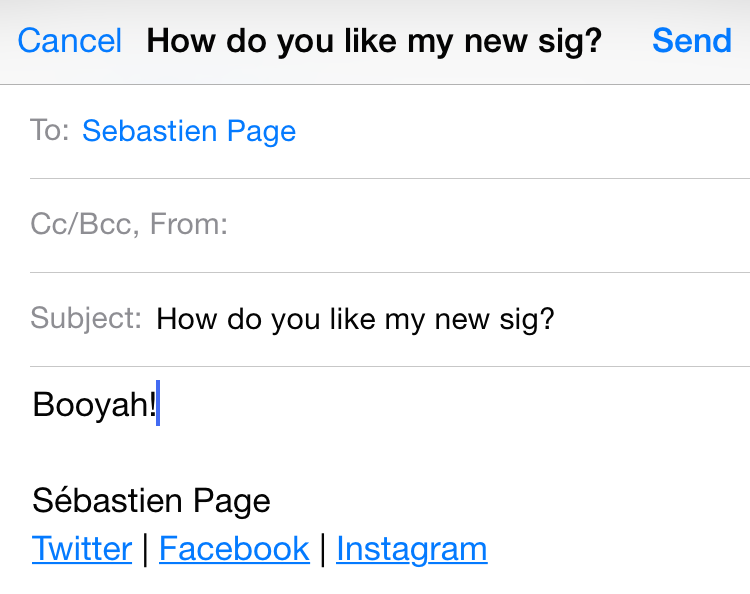
Usted puede repetir el proceso para todos sus diferentes correos electrónicos. Tenga en cuenta que también puede cambiar el formato usando negrita, cursiva y colores.
Relacionado:
